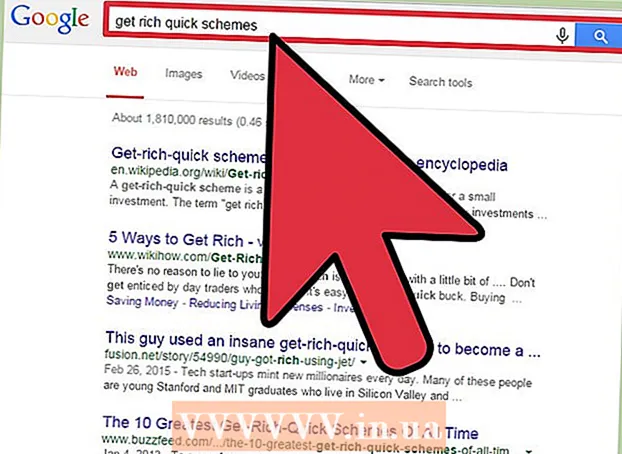Autor:
Janice Evans
Data E Krijimit:
3 Korrik 2021
Datën E Azhurnimit:
1 Korrik 2024
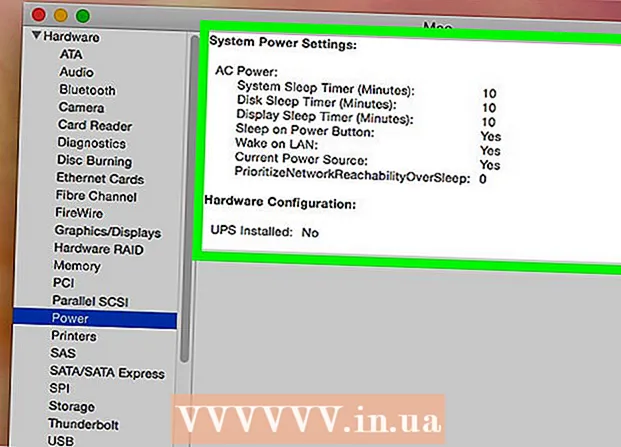
Përmbajtje
- Hapa
- Metoda 1 nga 3: Si të kontrolloni statusin e baterisë në Windows
- Metoda 2 nga 3: Si të krijoni një raport të statusit të baterisë në Windows
- Metoda 3 nga 3: Si të kontrolloni statusin e baterisë në macOS
Në këtë artikull, ne do t'ju tregojmë se si të kontrolloni nivelin e baterisë dhe shëndetin e përgjithshëm të laptopit tuaj. Windows do t'ju paralajmërojë kur bateria duhet të zëvendësohet; gjithashtu mund të krijoni një raport të gjendjes së baterisë duke përdorur PowerShell. Në një laptop Mac, mund të kontrolloni statusin e baterisë në Raportin e Sistemit.
Hapa
Metoda 1 nga 3: Si të kontrolloni statusin e baterisë në Windows
 1 Shikoni ikonën e baterisë. Do ta gjeni në këndin e poshtëm të djathtë të shiritit të detyrave, i cili ndodhet në fund të ekranit. Nëse ikona e baterisë shfaq një "x" të kuq, diçka nuk shkon me baterinë.
1 Shikoni ikonën e baterisë. Do ta gjeni në këndin e poshtëm të djathtë të shiritit të detyrave, i cili ndodhet në fund të ekranit. Nëse ikona e baterisë shfaq një "x" të kuq, diçka nuk shkon me baterinë.  2 Klikoni në ikonën e baterisë. Do të hapet një dritare me informacion në lidhje me baterinë. Në krye të dritares, do të gjeni kohën pas së cilës bateria do të shkarkohet, si dhe informacion të detajuar nëse ka diçka që nuk shkon me baterinë. Nëse bateria duhet të zëvendësohet, një paralajmërim do të shfaqet në këtë dritare.
2 Klikoni në ikonën e baterisë. Do të hapet një dritare me informacion në lidhje me baterinë. Në krye të dritares, do të gjeni kohën pas së cilës bateria do të shkarkohet, si dhe informacion të detajuar nëse ka diçka që nuk shkon me baterinë. Nëse bateria duhet të zëvendësohet, një paralajmërim do të shfaqet në këtë dritare.
Metoda 2 nga 3: Si të krijoni një raport të statusit të baterisë në Windows
 1 Klikoni me të djathtën në menunë Start
1 Klikoni me të djathtën në menunë Start  . Ky buton i logos së Windows është në këndin e poshtëm të majtë të shiritit të detyrave. Do të hapet një menu konteksti.
. Ky buton i logos së Windows është në këndin e poshtëm të majtë të shiritit të detyrave. Do të hapet një menu konteksti.  2 Klikoni mbi Windows PowerShell. Këtë opsion do ta gjeni në mes të menysë së kontekstit. Do të hapet një dritare PowerShell.
2 Klikoni mbi Windows PowerShell. Këtë opsion do ta gjeni në mes të menysë së kontekstit. Do të hapet një dritare PowerShell.  3 Fut komandën powercfg / batteryreport. Kjo komandë do të gjenerojë një raport të shëndetit të baterisë.
3 Fut komandën powercfg / batteryreport. Kjo komandë do të gjenerojë një raport të shëndetit të baterisë.  4 Klikoni mbi ↵ Hyni. Do të krijohet një raport i gjendjes së baterisë; mund të hapet në një shfletues uebi.
4 Klikoni mbi ↵ Hyni. Do të krijohet një raport i gjendjes së baterisë; mund të hapet në një shfletues uebi.  5 Klikoni mbi raportin për ta hapur atë. Si parazgjedhje, rruga drejt raportit të baterisë është C: Përdoruesit Emri i përdoruesit raporti i baterisë. Html. Raporti i gjendjes së baterisë mund të hapet në çdo shfletues uebi. Raporti përfshin llojin e baterisë, historinë e përdorimit, kapacitetin dhe kapacitetin e vlerësuar.
5 Klikoni mbi raportin për ta hapur atë. Si parazgjedhje, rruga drejt raportit të baterisë është C: Përdoruesit Emri i përdoruesit raporti i baterisë. Html. Raporti i gjendjes së baterisë mund të hapet në çdo shfletues uebi. Raporti përfshin llojin e baterisë, historinë e përdorimit, kapacitetin dhe kapacitetin e vlerësuar.
Metoda 3 nga 3: Si të kontrolloni statusin e baterisë në macOS
 1 Klikoni në ikonën
1 Klikoni në ikonën  . Do ta gjeni në këndin e sipërm të majtë në shiritin e menusë.
. Do ta gjeni në këndin e sipërm të majtë në shiritin e menusë.  2 Klikoni mbi Rreth këtij Mac. Ky është opsioni i parë në meny.
2 Klikoni mbi Rreth këtij Mac. Ky është opsioni i parë në meny.  3 Klikoni mbi Raporti i sistemit. Shtë në skedën Përmbledhje të dritares Rreth këtij Mac. Do të hapet një menu me raporte të ndryshme.
3 Klikoni mbi Raporti i sistemit. Shtë në skedën Përmbledhje të dritares Rreth këtij Mac. Do të hapet një menu me raporte të ndryshme.  4 Klikoni mbi Ushqim. Këtë opsion do ta gjeni në panelin e majtë nën pjesën Hardware.
4 Klikoni mbi Ushqim. Këtë opsion do ta gjeni në panelin e majtë nën pjesën Hardware.  5 Kontrolloni gjendjen e baterisë. Kjo mund të bëhet në nënseksionin "Statusi" të seksionit "Bateria". Këtu do të gjeni treguesit e mëposhtëm të statusit: Normal, Replace Soon, Replace Now, ose Service Needed.
5 Kontrolloni gjendjen e baterisë. Kjo mund të bëhet në nënseksionin "Statusi" të seksionit "Bateria". Këtu do të gjeni treguesit e mëposhtëm të statusit: Normal, Replace Soon, Replace Now, ose Service Needed.